
Innehållsförteckning:
- Författare John Day [email protected].
- Public 2024-01-30 12:47.
- Senast ändrad 2025-01-23 15:11.
Detta är min första instruerbara, så snälla var snäll! Jag kommer att visa hur man bygger ett jul -popup -kort som har en fraktal sönderdelning av bilder. Du kan passa dina personliga foton och bilder så att hela görs som en julgran. Det tar cirka 1 timme att förbereda kortet (jag gjorde det på PowerPoint och filen är tillgänglig om du vill utgå från något som redan är halv- för varje kort är skärningen/vikningen cirka 10 minuter per kort. Jag skickade cirka 12 av dem, bara en lurade.
Steg 1: Powerpoint -mallen
Jag gjorde kortet mestadels med PowerPoint. När den grundläggande mallen är klar (du kan ladda ner en tom utan bilder här) är det väldigt enkelt att göra den till din och lägga till egna foton till den.
Steg 2: Förbereda bilderna
Du måste välja förbereda några foton, bilder eller vad du vill lägga i kortet.
Du behöver: 2 stora bilder 6 medelstora bilder (hälften av de stora storlekarna) 18 små bilderna (hälften av de medelstora) Alla bilder måste vara kvadratiska (använd ett fotoredigeringsprogram som GIMP för att göra det). Upplösning är inte viktigt, du kan behålla högkvalitativa foton, men bör vara minst korrekt. Se också till att alla bilder passar ihop: De ska dela samma mörkernivå, färger ska vara tilltalande när de ses helt …
Steg 3: Lägga till bilderna i Ppt -filen
För att lägga till bilderna i "rutorna" i powerpoint-mallen måste du dubbelklicka på en viss ruta och ändra "Fyllning" för rutan (beroende på din PowerPoint-version bör detta visas som "Färg"). Du kan se på den bifogade skärmdumpen vad som visas på min Powerpoint: Tyvärr är det en fransk version, och den är ganska gammal, men du borde hitta ut som stora pojkar va? Att ändra färgen på en låda till en bild är klumpig på Powerpoint, åtminstone på min version. Det kan vara bättre på nyare versioner.
Steg 4: Skriva ut korten
Här är resultatet av utgåvan för mig. Nu är det bara att skriva ut det på hårt papper och använda en skarp skärare och en linjal och öppna (klippa) alla rutornas horisontella kanter.
Steg 5:
Nu är det bara att vika kortet du precis klippte. Det tar några minuter igen och kolla på bilden nedanför vikningsordningen. Du är klar! Jag tror att det kan vara trevligt att bygga kortet i vertikalt läge så att julgranen blir högre. Du kan också sticka kortet på en starkare blad av papper eller kartong så att det får ett mer utseende. Jag hoppas att du gillade min instruerbara.
Tvåa i de hemlagade semestrarna: Holiday Card Contest
Rekommenderad:
PCB -julkort: 3 steg (med bilder)

PCB -julkort: Med julen runt hörnet tänkte jag på en snygg presentidé till mina släktingar och vänner. Jag beställde nyligen ett par kretskort för ett annat projekt och jag tänkte att det skulle vara kul att göra julkort från kretskort. Förutom att vara en
Julkort: 4 steg
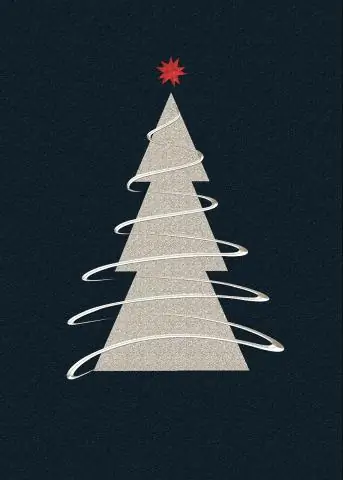
Julkretskort: Maskinsömning av ledande tråd för att skapa en enkel krets på mitt julkort. De ledande trådstygnen ansluter ett 3V knappbatteri med en LED. Två lösa ändar skapar en enkel omkopplare som kan stängas genom att binda dem i en rosett. Medan detta
Hackbart julkort och prydnad: 6 steg (med bilder)

Hackbart julkort och prydnad: Semesterkort som blinkar och piper har alltid fascinerat oss. Detta är vår hackbara DIY -version gjord med en ATtiny13A och några lysdioder - tryck på knappen för att spela en kort ljusshow i trädet. Vi skickar dessa till vänner och familj i år. Det är en
Elektroniskt Quiz -julkort: 10 steg (med bilder)

Electronic Quiz Christmas Card: Vill du göra något intressant till jul? Vad sägs om ett elektroniskt frågesamt julkort? Det spelar upp frågor från vågfiler från ett SD -kort, så du kan anpassa det med tankeväckande och/eller läskiga frågor. Om frågesporter är frågesport, detta
Led Fader julkort: 7 steg (med bilder)

Led Fader julkort: Jag såg ursprungligen inlägget på EvilMadScientist.com om att skapa kantbelysta LED-semesterkort här: www.evilmadscientist.com/article.php/edgelit2 och ville försöka förenkla och eller förbättra designen. Mycket kredit går ut
